- Введение
- Создать Maven Project
- Конфигурация Maven
- Установить Project с помощью Maven
- Объяснить правило работы Maven
- Просмотр Local repository
- Просмотр Maven Repository в интернете
- Конфигурация Maven download source & javadoc
- Управление зависимостями в Maven
- Построить проект с разными модулями используя Maven
Руководство Maven для начинающих
1. Введение
Для начала проверьте установлен ли Maven в Eclipse. Если нет, то вы можете посмотреть инструкцию по данной ссылке:
Цель инструкции:
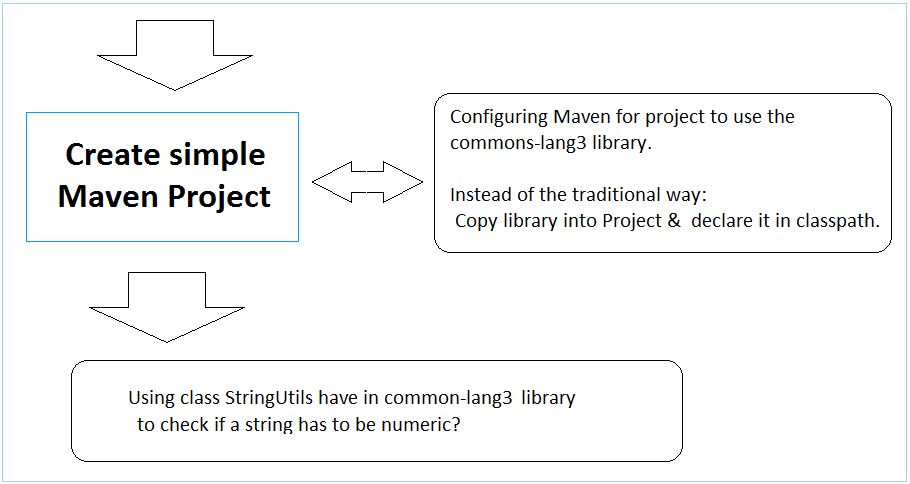
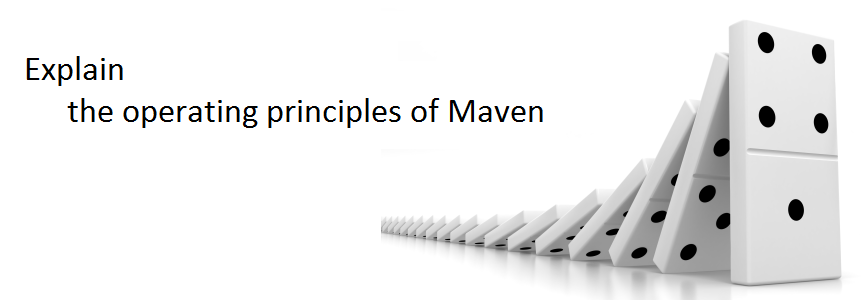
Картины Project после завершения:
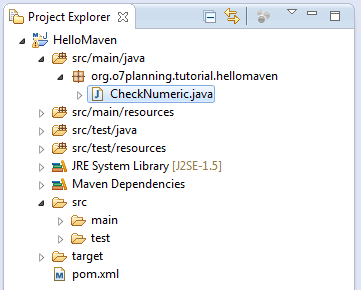
2. Создать Maven Project
В Eclipse выбрать "New/Other"
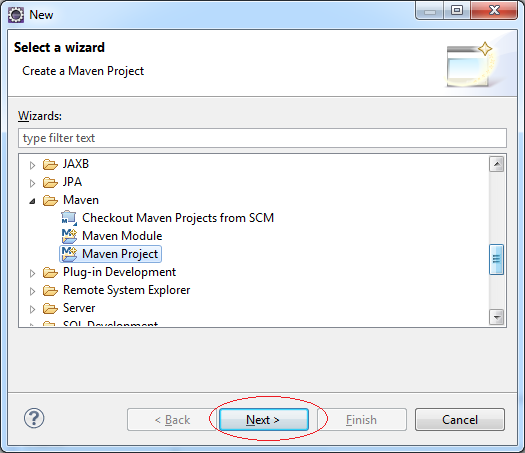
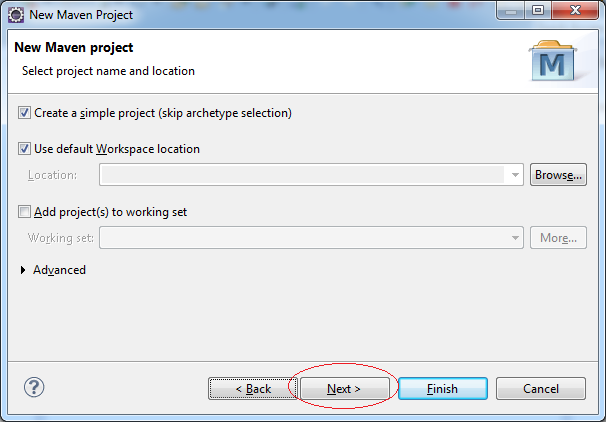
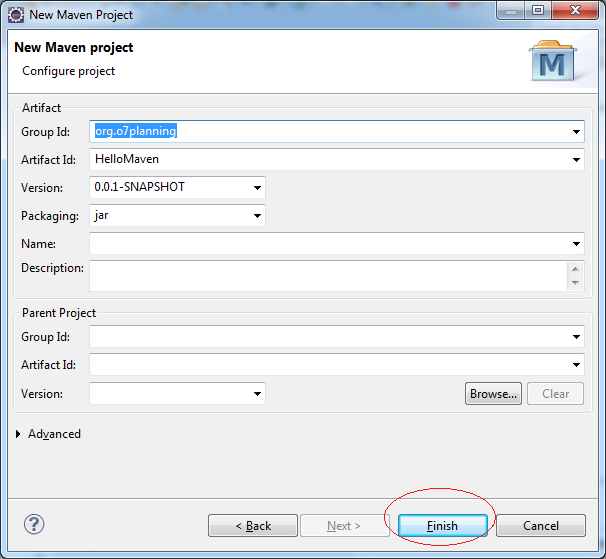
Project создан.
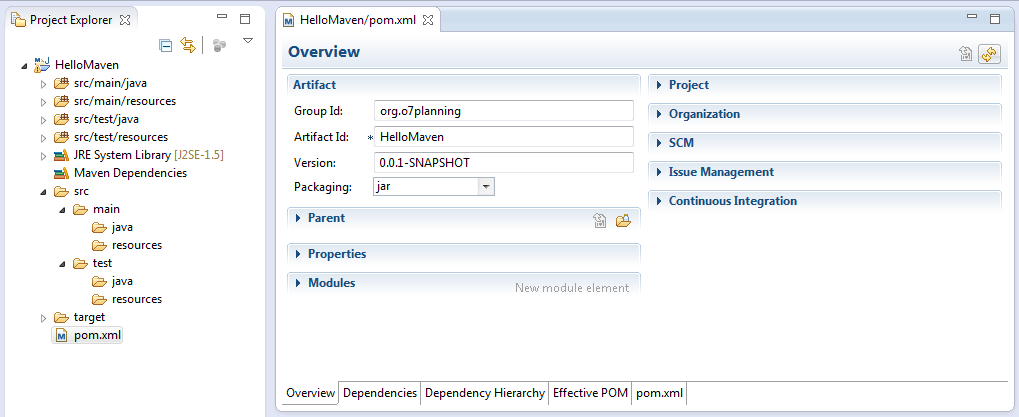
pom.xml
<project xmlns="http://maven.apache.org/POM/4.0.0" xmlns:xsi="http://www.w3.org/2001/XMLSchema-instance"
xsi:schemaLocation="http://maven.apache.org/POM/4.0.0 http://maven.apache.org/xsd/maven-4.0.0.xsd">
<modelVersion>4.0.0</modelVersion>
<groupId>org.o7planning</groupId>
<artifactId>HelloMaven</artifactId>
<version>0.0.1-SNAPSHOT</version>
</project>3. Конфигурация Maven
Открыть файл pom.xml для настройки библиотек:
pom.xml
<project xmlns="http://maven.apache.org/POM/4.0.0" xmlns:xsi="http://www.w3.org/2001/XMLSchema-instance"
xsi:schemaLocation="http://maven.apache.org/POM/4.0.0 http://maven.apache.org/xsd/maven-4.0.0.xsd">
<modelVersion>4.0.0</modelVersion>
<groupId>org.o7planning</groupId>
<artifactId>HelloMaven</artifactId>
<version>0.0.1-SNAPSHOT</version>
<dependencies>
<dependency>
<groupId>org.apache.commons</groupId>
<artifactId>commons-lang3</artifactId>
<version>3.3.2</version>
</dependency>
</dependencies>
</project>Создать класс CheckNumeric.java
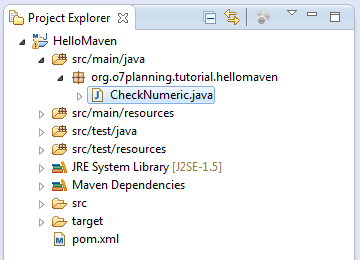
CheckNumeric.java
package org.o7planning.tutorial.hellomaven;
import org.apache.commons.lang3.StringUtils;
public class CheckNumeric {
public static void main(String[] args) {
String text1 = "0123a4";
String text2 = "01234";
boolean result1 = StringUtils.isNumeric(text1);
boolean result2 = StringUtils.isNumeric(text2);
System.out.println(text1 + " is a numeric? " + result1);
System.out.println(text2 + " is a numeric? " + result2);
}
}Запустите CheckNumeric и получите результат:
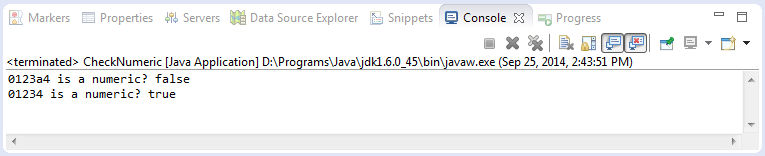
Вы можете увидеть в какой библиотеке использвуется ваш project, и их местонахождение на диске.
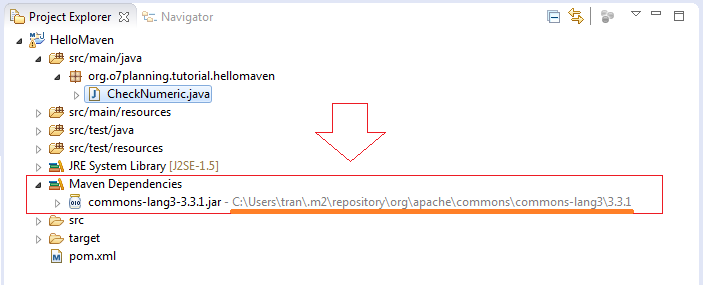
4. Установить Project с помощью Maven
Суть здесь именно в переводе и упаковке вашего Project с помощью Maven:
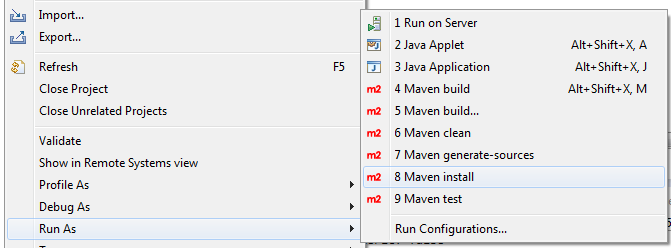
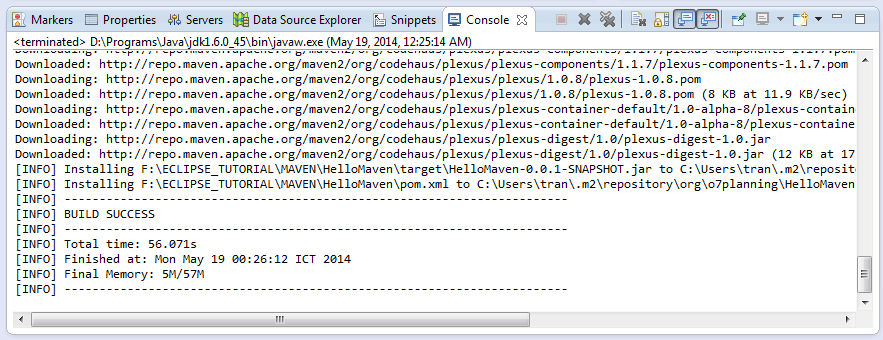
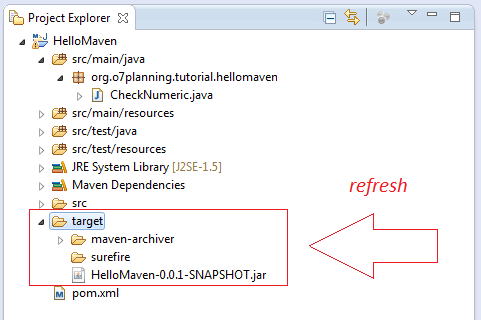
5. Объяснить правило работы Maven
Ранее вы создали project и запустили. Ваш Project использует класс StringUtils, который является классом Apache, не являющийся стандартом в библиотеке JDK в Java. Традиционно, вы должны скопировать данную библиотеку в Project и объявить ClassPath.
Но в данной инструкции совершенно не нужно копировать библиотеку и объявлять ClassPath как раньше. Maven уже управляет библиотекой. Теперь мы объясним работу Maven
Но в данной инструкции совершенно не нужно копировать библиотеку и объявлять ClassPath как раньше. Maven уже управляет библиотекой. Теперь мы объясним работу Maven
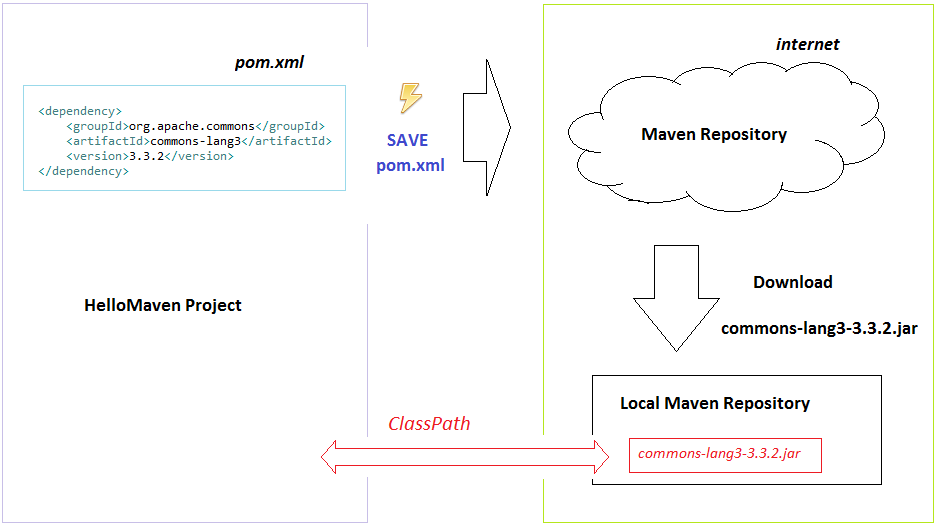
Иллюстрации выше показвыют работу Maven.
- Объявите на pom.xml что ваш project зависит от библиотеки common-lang3 версии 3.3.2.
- После сохранения SAVE file pom.xml, Maven проверит имеется ли локальный репозиторий (Local Repository) на вашем компьютере. Если нет, то Maven скачает с репозитория в интернете.
- Наконец, Maven автоматически объявляет ClassPath для Project к местонахождению скаченного file jar.
Поэтому вам только нужно объявить последнюю библиотеку где хотите использовать pom.xml.Управление библиотека совершается с помощью Maven
6. Просмотр Local repository
Вы спрашиваете где находится локальный репозий (Local Repository)?
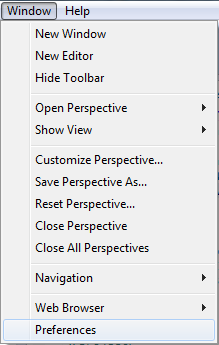
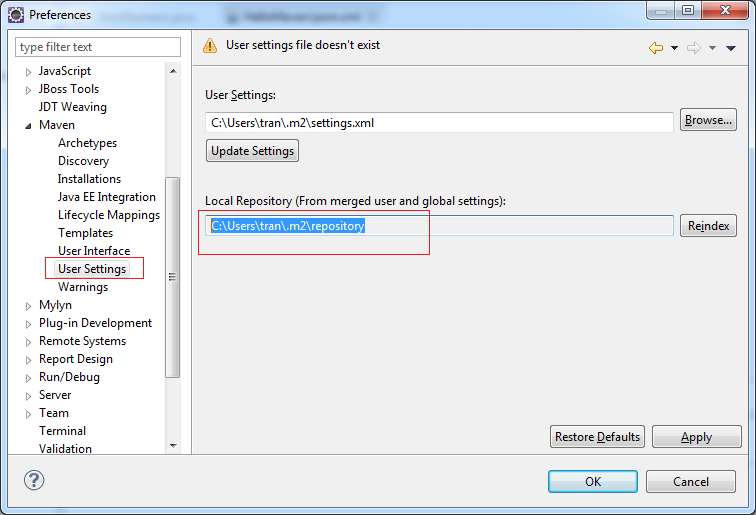
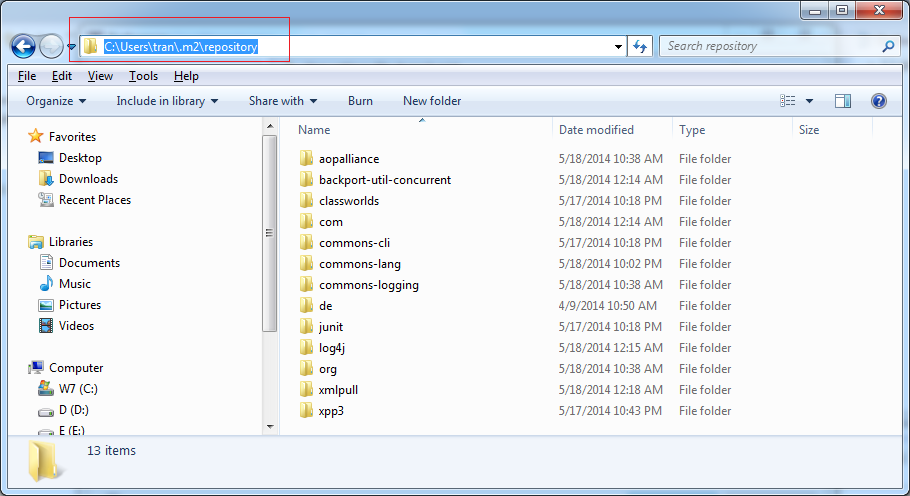
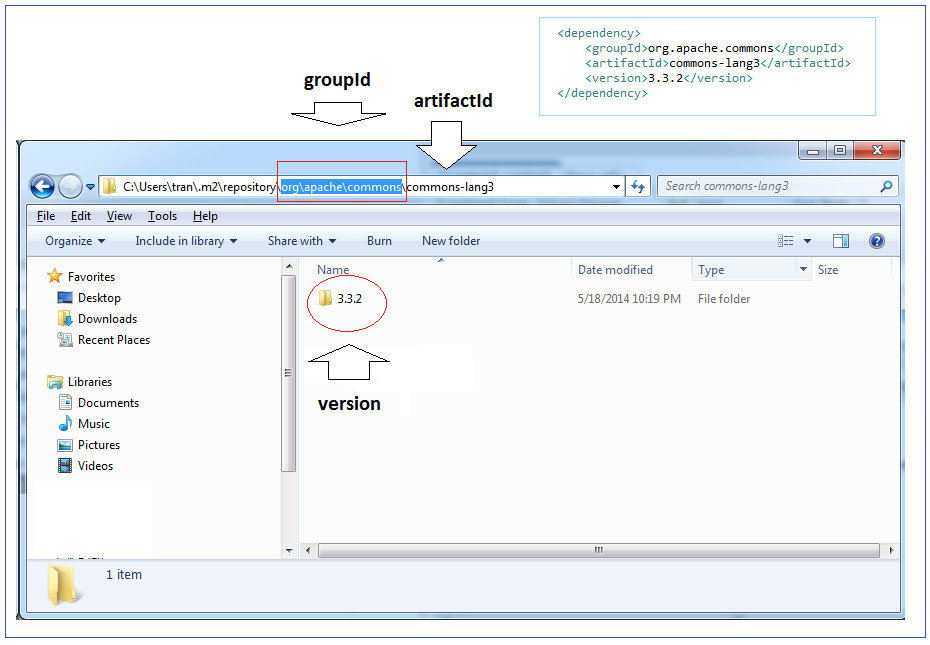
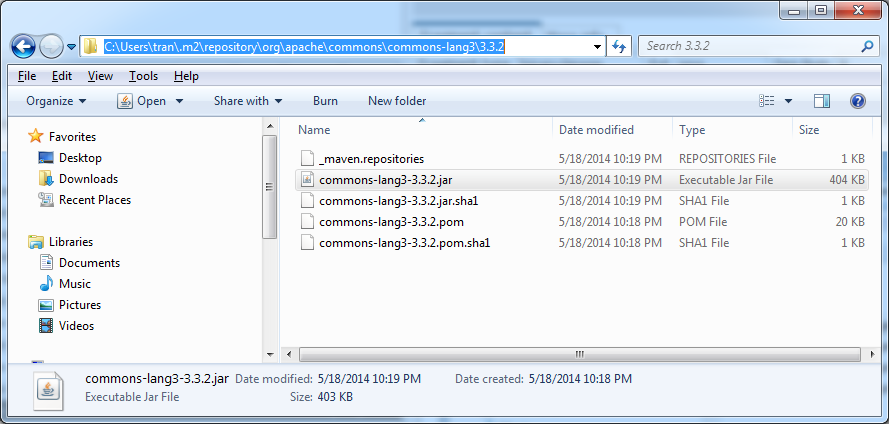
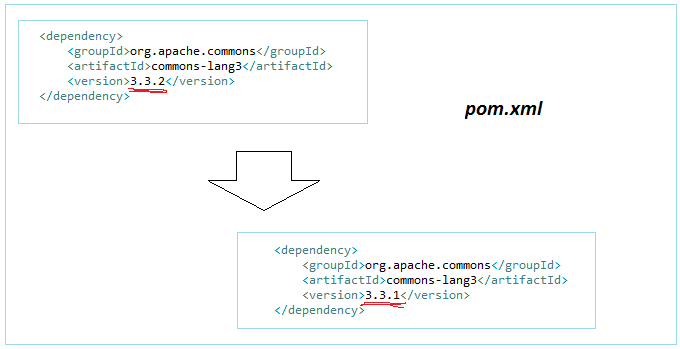
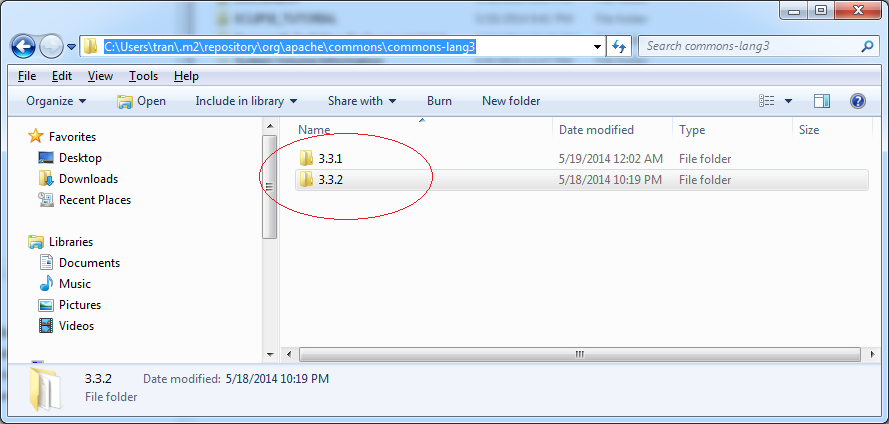
Посмотреть на Project упакованный в Local Repository:
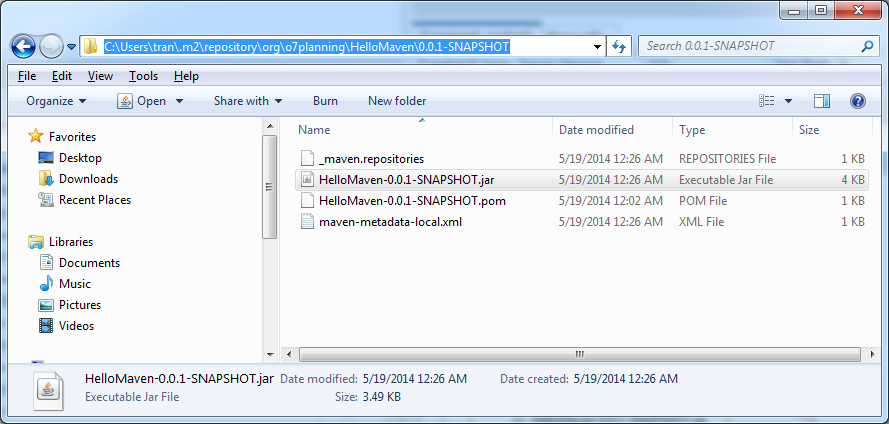
7. Просмотр Maven Repository в интернете
Вопрос где находится информация groupId, artifactId, version.
Вы можете зайти на один из данных сайтов:
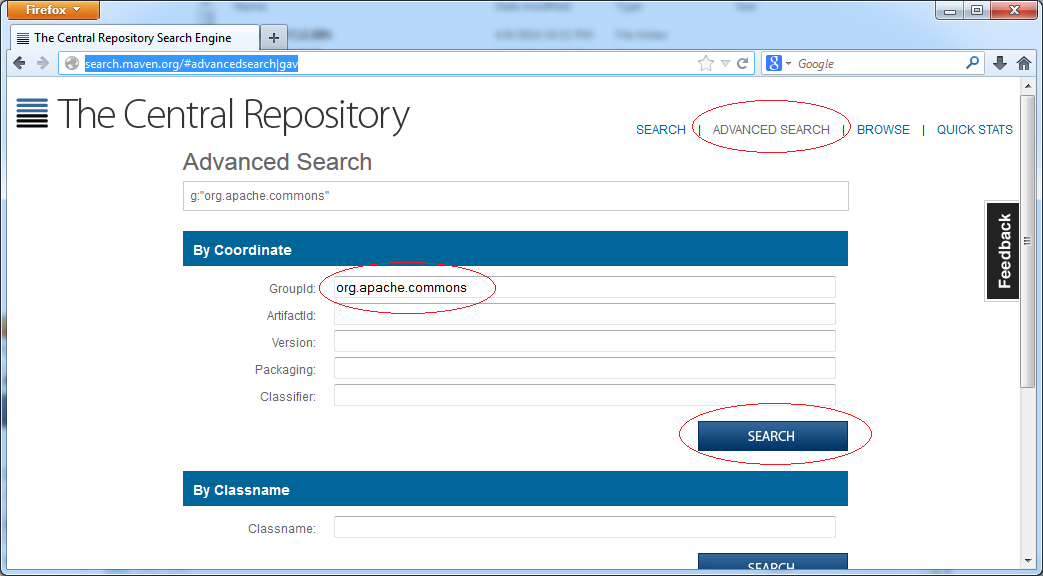
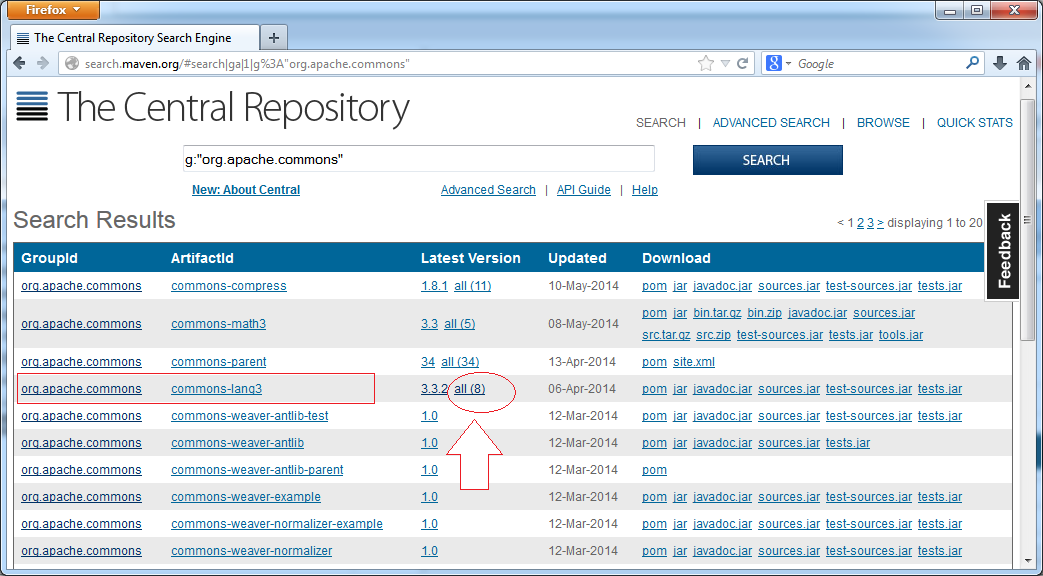
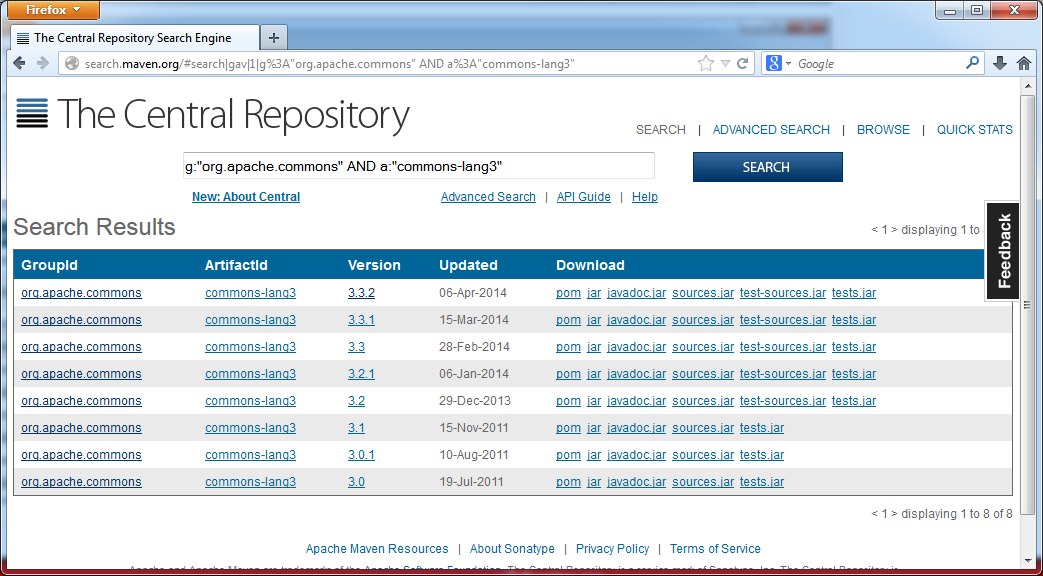
8. Конфигурация Maven download source & javadoc
Обычно Maven скачивает только бинарные файлы в локальный репозиторий (Local Repository). Чтобы Maven скачал source và javadoc вам нужно настроить в Eclipse.
- Windows/Preferences
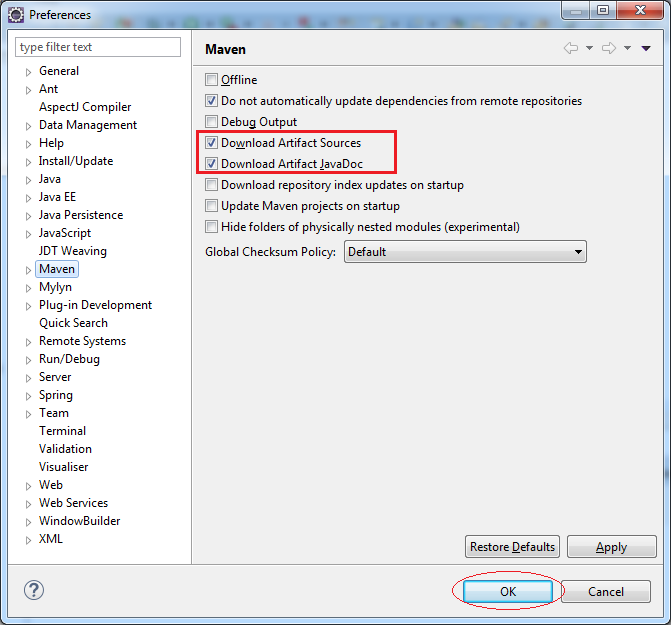
Измените что-нибудь на файле pom.xml и сохраните еще раз (или build project), Maven скачает source & javadoc.
Результаты вы видите на локальном репозитории Local Repository:
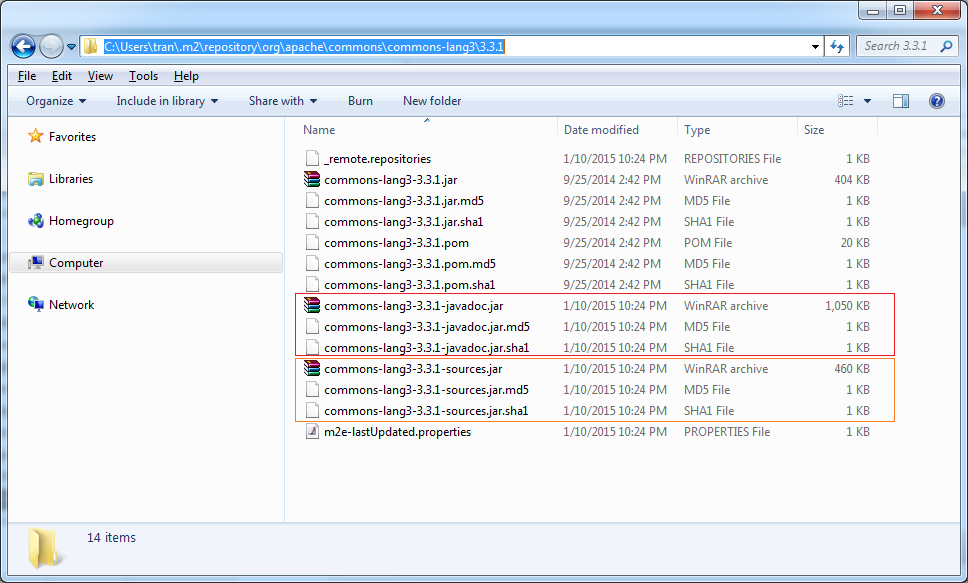
Руководства Maven
- Установите Maven для Eclipse
- Руководство Maven для начинающих
- Maven управляет зависимостями
- Построить Multiple Module Project с Maven
- Запускать веб-приложение Java Maven в Tomcat Maven Plugin
- Запуск веб-приложения Java Maven в Jetty Maven Plugin
- Установите Tycho для Eclipse
- Создайте проект Java OSGi с Maven и Tycho
- Создайте пустой проект Maven Web App в Eclipse
- Интеграция OSGi и AspectJ
Show More